电脑打印机状态显示脱机怎么办 打印机脱机状态如何解除
更新时间:2024-02-05 11:04:43作者:xiaoliu
当你想要打印一份重要的文件或者照片时,突然发现电脑打印机的状态显示为脱机,这时候该怎么办呢?打印机脱机状态意味着它无法与电脑进行正常的通信,无法完成打印任务,但不要担心,解除打印机脱机状态其实并不难,只需要按照一些简单的步骤进行操作即可。在本文中我们将为您详细介绍解除电脑打印机脱机状态的方法,让您能够顺利完成打印任务,提高工作效率。
步骤如下:
1.第一步:快捷键“win+X”键,点击“设置”;或者点击左下角的开始菜单,点击“设置”。
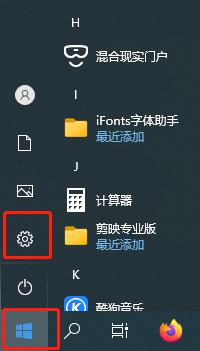
2.第二步:点击设置面板中的“设备”
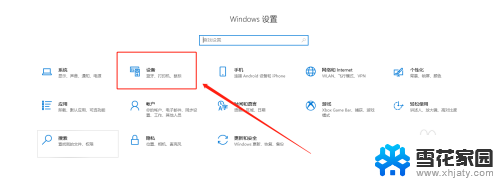
3.第三步:找到左侧“打印机和扫描仪”,右侧选择要解决的设备,点击“管理”。
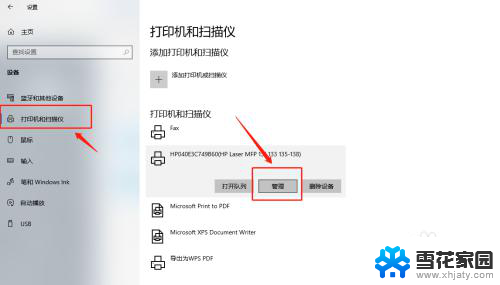
4.第四步:选择“打印属性”。
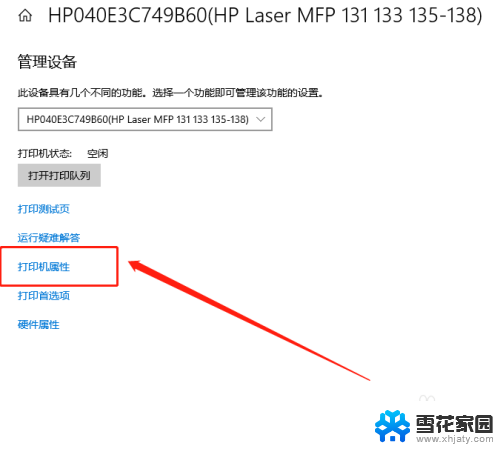
5.第五步:点击“高级”,再点击“新驱动程序”。
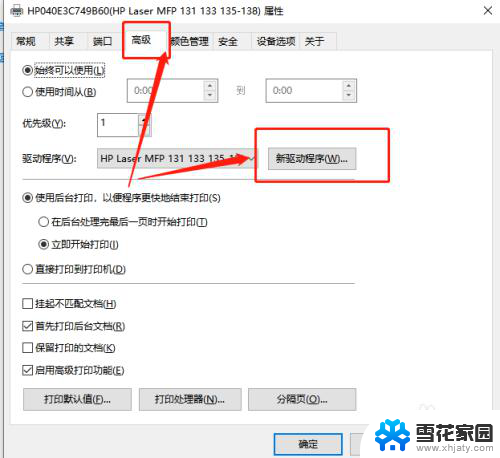
6.第六步:点击“下一步”,安装新的驱动程序后。脱机打印机被系统识别,可以正常打印。
以上是关于打印机脱机状态的解决方法,请用户按照小编提供的方法进行解决,希望对大家有所帮助。
电脑打印机状态显示脱机怎么办 打印机脱机状态如何解除相关教程
-
 hp打印机脱机状态怎么办 惠普打印机脱机状态解除方法
hp打印机脱机状态怎么办 惠普打印机脱机状态解除方法2024-03-12
-
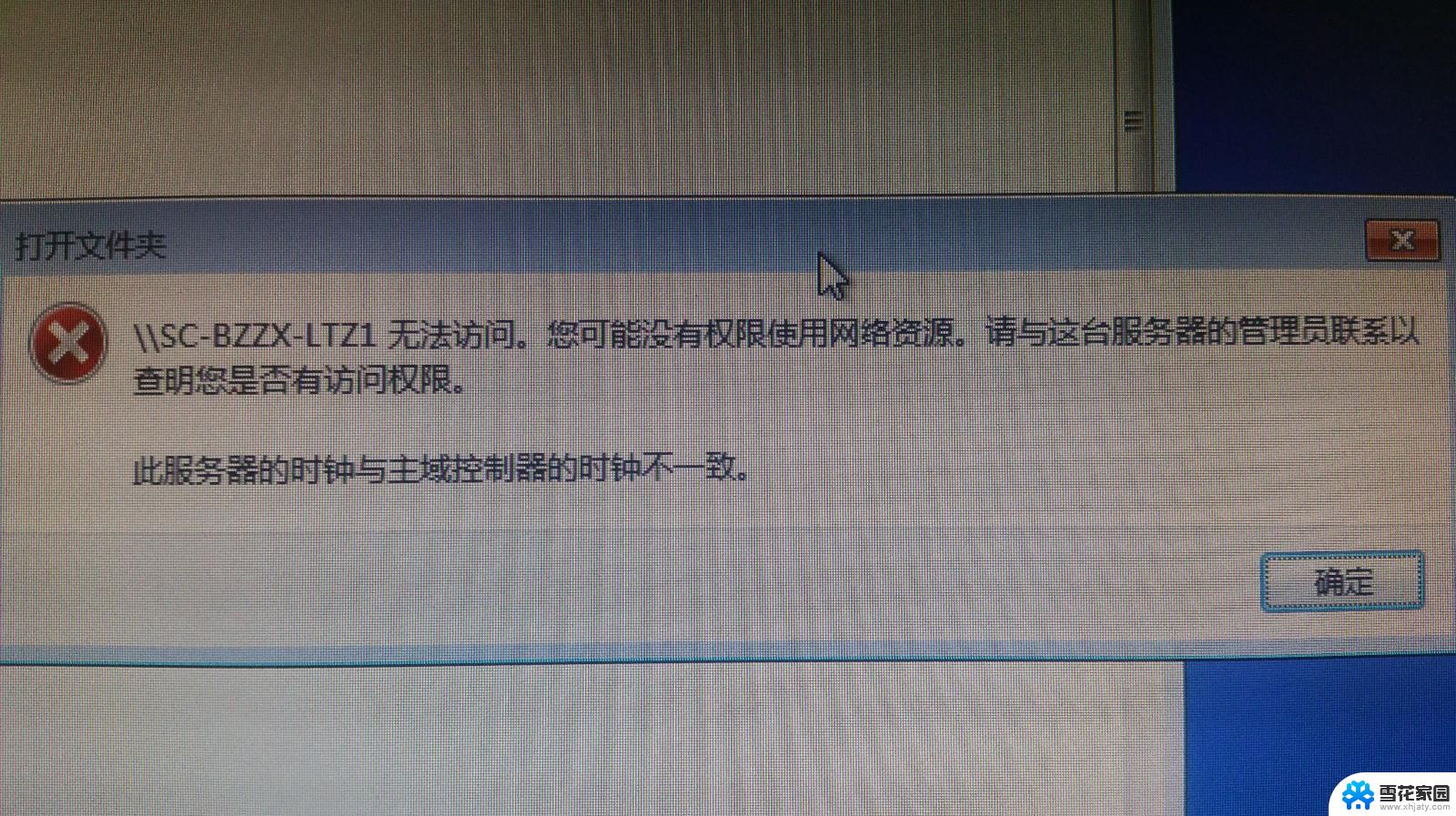 电脑连接打印机显示脱机 打印机显示脱机状态怎么解决
电脑连接打印机显示脱机 打印机显示脱机状态怎么解决2024-09-07
-
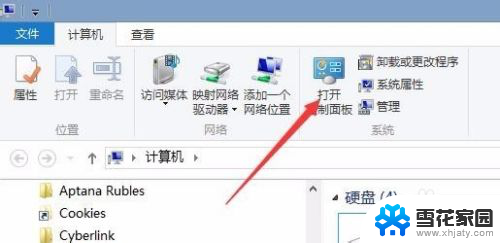 连接网络后电脑打印显示脱机状态 打印机脱机状态解除方法
连接网络后电脑打印显示脱机状态 打印机脱机状态解除方法2024-07-05
-
 电脑属于脱机状态应该怎么办 电脑如何解除脱机状态
电脑属于脱机状态应该怎么办 电脑如何解除脱机状态2024-04-01
- 打印机显示脱机状态怎么解决win0 打印机脱机无法打印怎么办
- 打印机共享显示脱机状态怎么办 共享打印机显示脱机无法解决
- 为什么网络打印机显示脱机 打印机显示脱机状态怎么处理
- 打印机共享脱机状态怎么恢复正常打印 共享打印机脱机解决方法
- 网页脱机状态怎么解决 解决网页脱机状态的方法
- 打印机处于错误状态无法打印如何解决 如何解决打印机错误状态
- 电脑微信设置文件保存位置 微信电脑版文件保存位置设置方法
- 增值税开票软件怎么改开票人 增值税开票系统开票人修改方法
- 网格对齐选项怎么取消 网格对齐选项在哪里取消
- 电脑桌面声音的图标没了 怎么办 电脑音量调节器不见了怎么办
- 键盘中win是那个键 电脑键盘win键在哪个位置
- 电脑如何连接隐藏的wifi网络 电脑如何连接隐藏的无线WiFi信号
电脑教程推荐